Tradicinio Git serverio priegloba Linuxjūsų programavimo kodas yra puiki idėja, tačiau standartinis tik komandinės eilutės metodas yra labai pasenęs ir neturi naudingų, modernių funkcijų. Vien tik šios priežastys lemia, kad tiek daug projektų baigiasi „GitHub“; tai nebrangi, lengvai naudojama alternatyva, kai reikia spręsti tik paprastus komandinės eilutės „Git“ vargus.
„GitHub“ yra padorus, bet dienos pabaigoje - jisyra patentuotas produktas, priklausantis „Microsoft“. Tai taip pat kainuoja pinigus. Taigi, 2019 m., Jei norite turėti „Git“ serverį, kuriame būtų visas jūsų kodas, eikite į „GitLab“, nemokamą, atviro kodo „GitHub“ konkurentą.
Yra daugybė priežasčių, kodėl verta naudoti „GitLab“kaip „Git“ serverio „Linux“ pagrindą, o išlaidos yra tik jo dalis. Jis taip pat siūlo panašias funkcijas kaip „GitHub“, veikia su dauguma GUI Git klientų, turi puikų žiniatinklio klaidų stebėjimo įrankį ir dar daugiau!
„Ubuntu“ instrukcijos
„GitLab“ sąranka „Ubuntu“ pradedama diegiantbūtinos programos priklausomybės, tokios kaip „Curl“, „OpenSSH“ serveris, „Ca“ sertifikatai. Taip pat turėsite įdiegti „Postfix“ paketą pranešimams el. Paštu siųsti.
Pastaba: šio skyriaus instrukcijos veiks Ubuntu 14.04 LTS, 16.04 LTS ir 18.04 LTS.
Norėdami pradėti priklausomybės diegimą, įveskite Apt apačioje esančią komandą į „Ubuntu“ mašinos komandinės eilutės eilutę.
sudo apt install curl openssh-server ca-certificates
sudo apt install postfix
Pasirūpinus „GitLab“ priklausomybėmis, laikas atnaujinti „Ubuntu“ ir įsitikinti, kad visa sistemos programinė įranga yra atnaujinta. Šis skyrius yra labai svarbus, todėl jo nereikia praleisti!
sudo apt update
sudo apt upgrade
Atnaujinus programinę įrangą, laikas pradėti „GitLab“ diegimą. Naudoti garbanoti komanda patraukti naujausią „Ubuntu“ diegimo scenarijų.
curl https://packages.gitlab.com/install/repositories/gitlab/gitlab-ee/script.deb.sh | sudo bash
Leiskite scenarijui vykdyti. Jis turėtų įdiegti viską, ko reikia „GitLab“ darbui jūsų „Ubuntu“ sistemoje. Kai scenarijus bus baigtas, laikas konfigūruoti programinę įrangą nukreipti į tinkamą domeną.
Terminale įveskite žemiau esančią komandą, bet pakeiskite informaciją po „EXTERNAL_URL“ į svetainės URL, kuriame planuojate pasiekti savo „GitLab“ serverį.

sudo EXTERNAL_URL="https://gitlab.example.com" apt install gitlab-ee
Kai baigsite aukščiau pateiktą komandą, apsilankykite URL, kurį nustatėte EXTERNAL_URL skyrių ir prisijungdami naudokite vartotojo vardą „root“, kad galėtumėte pradėti konfigūracijos po diegimo procesą.
Norėdami gauti daugiau informacijos apie tai, kaip sukonfigūruoti ir naudoti „GitLab“ jūsų „Ubuntu“ sistemoje, apsilankykite „GitLab“ puslapyje dėl konfigūracijos.
„Debian“ instrukcijos
„Debian Linux“ diegimo instrukcijos yra labai panašios į „Ubuntu“, nes jos yra labai panašios operacinės sistemos. Programinės įrangos nustatymo procesas prasideda naudojant Apt-gauti įrankis priklausomybėms įdiegti („Curl“, „OpenSSH Server“, „Ca“ sertifikatai ir „Postfix“).
Pastaba: šios instrukcijos veiks su „Debian 8“ ir „9“.
Norėdami pradėti priklausomybės diegimą, įveskite Apt-gauti esančią komandą, esančią jūsų „Debian“ kompiuterio komandinės eilutės eilutėje.
sudo apt-get install curl openssh-server ca-certificates
sudo apt-get install postfix
Įdiegę priklausomybę, naudokitės Apt-gauti norėdami patikrinti programinės įrangos atnaujinimus. Nepraleiskite šio žingsnio!
sudo apt-get update
sudo apt-get upgrade -y
Atnaujinus programinę įrangą, laikas atsisiųsti „GitLab“ diegimo scenarijų kartu su garbanoti komanda.
curl https://packages.gitlab.com/install/repositories/gitlab/gitlab-ee/script.deb.sh | sudo bash
Leiskite scenarijui atsisiųsti ir paleisti. Kol scenarijus vykdomas, scenarijus sukurs „GitLab“, kad jis veiktų jūsų „Debian Linux“ sistemoje.
Vykdydamas „GitLab“ bash scenarijų, laikas sukonfigūruoti „GitLab“ URL. Terminale įveskite EXTERNAL_URL komanda žemiau. Nepamirškite pakeisti pavyzdžio URL su domenu, kurį planuojate pasiekti „GitLab“ šiuo adresu.
sudo EXTERNAL_URL="https://gitlab.example.com" apt-get install gitlab-ee
Darant prielaidą EXTERNAL_URL komanda sėkmingai, „GitLab“ bus parengta irveikia jūsų Debian Linux sistemoje. Norėdami baigti sąrankos procesą, atidarykite naują naršyklės skirtuką naudodami „GitLab“ nustatytą URL ir prisijungdami naudokite vartotojo vardą „root“.
Norėdami gauti daugiau informacijos apie tai, kaip sukonfigūruoti ir naudoti „GitLab“ Debian'e, apsilankykite „GitLab“ svetainės dokumentacijos puslapyje.
„CentOS 6“ instrukcijos
Paleisti „GitLab“ dirbti su „CentOS 6“ yra paprastas procesas, kuris pradedamas naudojant yum paketų tvarkyklė, kad būtų galima įdiegti priklausomybes, reikalingas programinei įrangai paleisti. Jums reikalingos priklausomybės yra „Curl“, „Policycoreutils-python“, „OpenSSH-Server“, „Postfix“ ir „Cronie“.
Pastaba: šios instrukcijos taip pat veikia su RHEL, Oracle Linux ir Scientific Linux.
Norėdami pradėti priklausomybės diegimą, įveskite Yum komanda „CentOS 6“ komandų eilutėje.
sudo yum install -y curl policycoreutils-python openssh-server cronie
Įdiegę aukščiau išvardintus paketus „Yum“, naudokite lokkit leisti HTTP ir SSH per jūsų sistemos užkardą.
sudo lokkit -s http -s ssh
Dabar, kai tiek „HTTP“, tiek SSH yra leidžiami per „CentoS 6“ ugniasienę, laikas naudoti „Yum“, kad būtų įdiegta galutinė „GitLab“ priklausomybė: „Postfix“.
sudo yum install postfix
Tada įjunkite „Postfix“ naudodami tarnyba ir chkconfig komandos.
sudo service postfix start
sudo chkconfig postfix on
Kai sistemoje veikia „Postfix“, naudokite garbanoti komanda atsisiųsti „CentOS“ diegimo scenarijų.
curl https://packages.gitlab.com/install/repositories/gitlab/gitlab-ee/script.rpm.sh | sudo bash
Leiskite vykdyti „CentOS“ diegimo scenarijų. Vykdydamas jis nustatys viską, ko reikia, kad „GitLab“ veiktų jūsų sistemoje. Baigę naudokite EXTERNAL_URL komanda nukreipti „GitLab“ į teisingą URL, į kurį norite nukreipti.
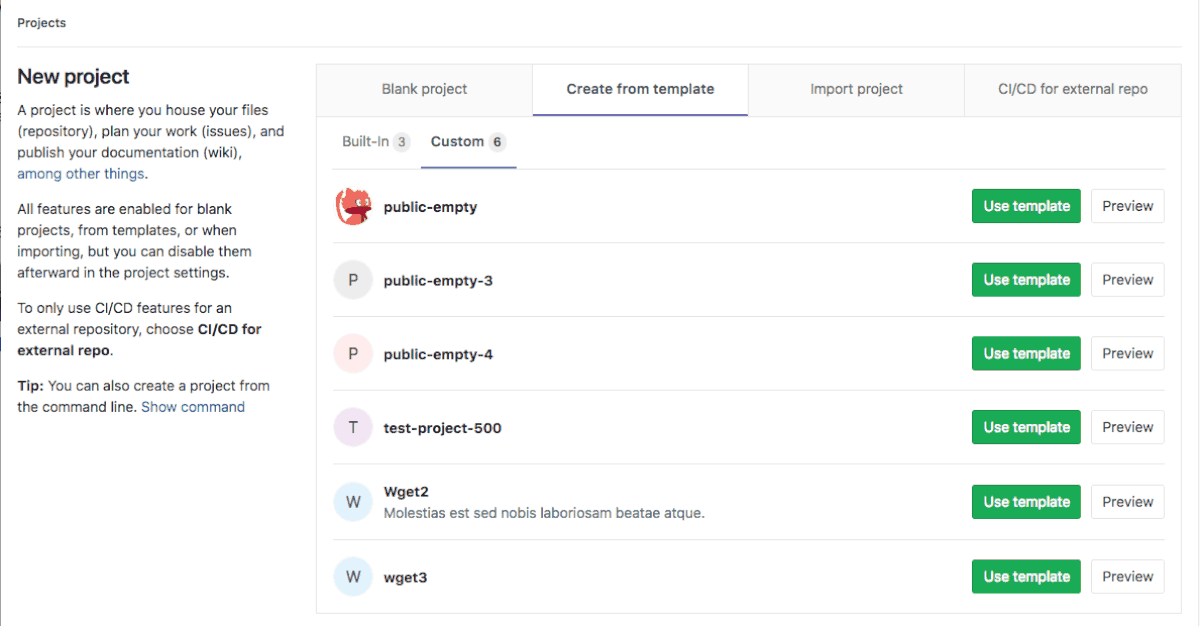
sudo EXTERNAL_URL="https://gitlab.example.com" yum -y install gitlab-ee
Įdiegę atidarykite naują naršyklės skirtuką ir apsilankykite URL, kurį nustatėte aukščiau pateiktoje komandoje. Norėdami prisijungti, naudokite vartotojo vardą „root“.
Norėdami gauti daugiau informacijos apie „GitLab“ konfigūravimą ir naudojimą „CentOS 6“, apsilankykite dokumentacijos puslapyje „GitLab“ kūrimo svetainėje.













Komentarai